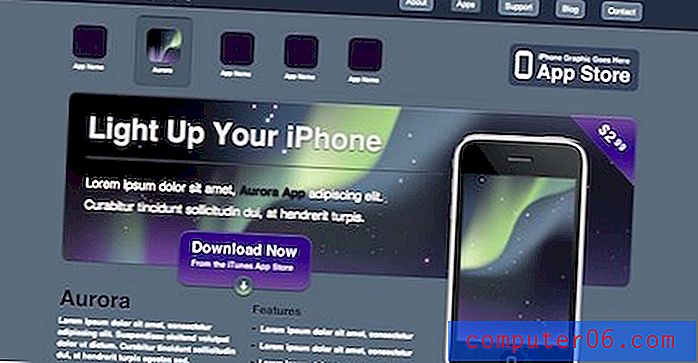Kā iespējot ritināšanu pēc noklusējuma Adobe Reader XI
PDF faila formāts ir noderīgs daudzos gadījumos, kas ir novedis pie tā popularitātes dokumentu veidotāju un teksta apstrādes lietojumprogrammu vidū. Bet dažreiz var būt nepatīkami lasīt PDF failu Adobe Reader, jo, mēģinot pārvietoties pa vienu lapu uz augšu vai uz leju, dokuments automātiski ritinās uz nākamo lapu.
Iespējams, ka jūs jau esat atklājuši, ka varat pielāgot šo iestatījumu, noklikšķinot uz Skatīt -> Lapas attēlojums -> Iespējot ritināšanu, taču tas nemainīs programmas noklusējuma izturēšanos. Par laimi jūs varat mainīt šo iestatījumu izvēlnē Preferences, lai visiem jūsu dokumentiem ritināšana būtu iespējota pēc noklusējuma.
Iestatiet noklusējuma lapas attēlojumu, lai Adobe Reader iespējot ritināšanu pēc noklusējuma
Šajā rakstā norādītās darbības mainīs visu Adobe Reader XI atvērto dokumentu iestatījumus, lai jūs varētu izmantot peles ritināšanas ritenīti, lai ritinātu lapu uz leju, nevis automātiski pārietu uz nākamo lapu.
- Atveriet Adobe Reader XI.
- Loga augšpusē noklikšķiniet uz Rediģēt, pēc tam noklikšķiniet uz Preferences . Ņemiet vērā, ka varat arī nospiest tastatūras taustiņu kombināciju Ctrl + K, lai atvērtu izvēlni Preferences.
- Noklikšķiniet uz cilnes Pieejamība, kas atrodas izvēlnes Preferences kreisajā pusē.
- Atzīmējiet izvēles rūtiņu pa kreisi no Vienmēr izmantot lappuses izkārtojuma stilu, pēc tam noklikšķiniet uz nolaižamās izvēlnes pa labi no opcijas un atlasiet opciju Vienā lappuse nepārtraukta . kad esat pabeidzis, lai mainītu izmaiņas, noklikšķiniet uz pogas Labi loga apakšā.

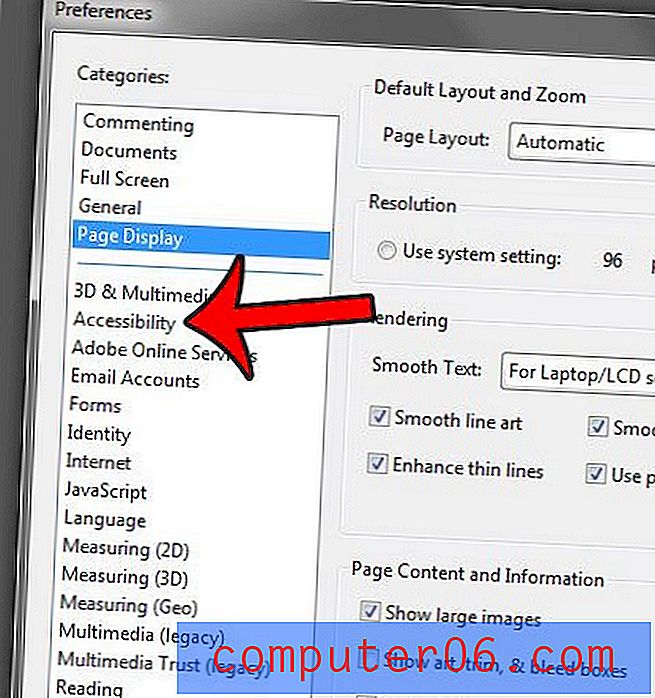
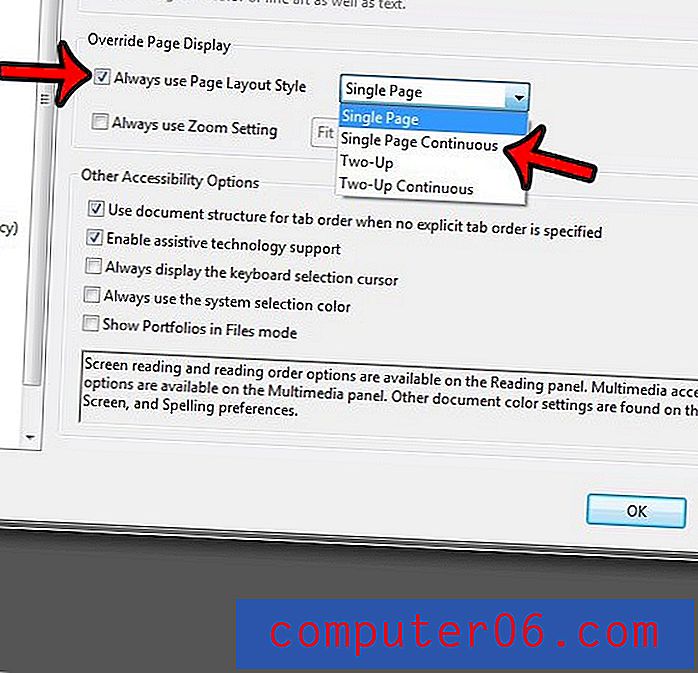
Kā minēts iepriekš, tas ignorēs lapas parādīšanas iestatījumus, kas varētu tikt piemēroti atsevišķam dokumentam, un tā vietā kļūs par noklusējuma failiem, kurus atvērsit Adobe Reader.
Vai jums bieži ir jāizveido PDF faili, bet vai jums ir grūtības atrast programmu, lai to izdarītu? Varat izmantot Microsoft Word 2010, lai izveidotu PDF failus, kas var būt ļoti noderīgi, ja jūs jau sākat darbu šajā programmā.